hogyan lehet tömeges leiratkozás Gmail megszabadulni a spam e-maileket a Gmail gyorsan?
csakúgy, mint Tristan Harris a társadalmi dilemmából, egy ponton rabja voltam az e-mailek használatának, mint a kommunikáció elsődleges forrása (udvariasság: sikertelen távolsági kapcsolatom!) és kaptam magamnak egy rakás e-mail spamet és átverést bónuszként. Ja, ez volt az internet vadnyugat korszaka, naiv voltam és 17ish (Nos igen). De miközben görgetem a Gmail postafiókomat, rájöttem, hogy néhány régi e-mail hirdető továbbra is spam e-maileket küld nekem, egyszerűen figyelmen kívül hagytam őket. Miközben keresi ezt a kérdést, hogy hogyan tömeges leiratkozás Gmail megszabadulni a spam e-maileket a Gmail gyorsan? Találtam néhány szép módszer, hogy megszabaduljon a spam e-maileket, nézzük meg őket!
hogyan lehet tömegesen leiratkozni a Gmailről, és gyorsan megszabadulni a spam e-mailektől a Gmailben?
Gmail Unsubscriber Script:
Gmail Unsubscriber script egy nyílt forráskódú Google script által létrehozott Amit Agrawal, amely segítségével leiratkozni nem kívánt e-mail hírlevelek egyetlen kattintással. Ez a szkript megkeresi a hírlevél e-mailben található leiratkozási linket, majd automatikusan leiratkozik a kiválasztott e-mailekről a háttérben. Mivel a szkript nyílt forráskódú, és a Google-fiókján belül fut, nem kell aggódnia az eladott e-mail adatok adatvédelme miatt. Az adatok ott maradnak, ahol lennie kell.
Gmail Unsubscriber működik, mint egy tökéletes Unroll.én alternatív, hogy lehet használni anélkül, hogy aggódnia a magánélet. Ha már nincs szüksége a futásra a Gmail-fiókjában, azonnal eltávolíthatja azt.
lássuk, hogyan állítsuk be a Gmail leiratkozó szkriptjét a Gmail e-mailek tömeges leiratkozásához?
1. Készítsen másolatot a Google leiratkozási lapjáról a Google drive-ban. Ez a lap megőrzi a leiratkozni kívánt e-mailek naplóját.
2. Most a Google leiratkozó lapon kattintson a “Gmail leiratkozó” gombra a Google lap menüsorában, majd válassza a “Konfigurálás” lehetőséget.
3. Ez az, ahol a szkript engedélyt kér a Gmail-fiók eléréséhez. Egyszerűen engedélyezze az összes engedély folytatását.  4. Miután engedélyezte a szkript futtatását a Gmail-fiókjában, megjelenik egy lehetőség egy Gmail címke létrehozására, ahol elküldi az összes leiratkozni kívánt e-mailt. Válassza ki a kívánt nevet, majd nyomja meg a “Konfiguráció mentése” gombot.
4. Miután engedélyezte a szkript futtatását a Gmail-fiókjában, megjelenik egy lehetőség egy Gmail címke létrehozására, ahol elküldi az összes leiratkozni kívánt e-mailt. Válassza ki a kívánt nevet, majd nyomja meg a “Konfiguráció mentése” gombot. 
5. Most az utolsó lépés a Gmail megnyitása, valamint egy új címke létrehozása A 4. lépésben használt névvel. Az én esetemben “Leiratkozás” volt, így létrehozok egy új, azonos nevű címkét, majd megnyomom a Mentés gombot.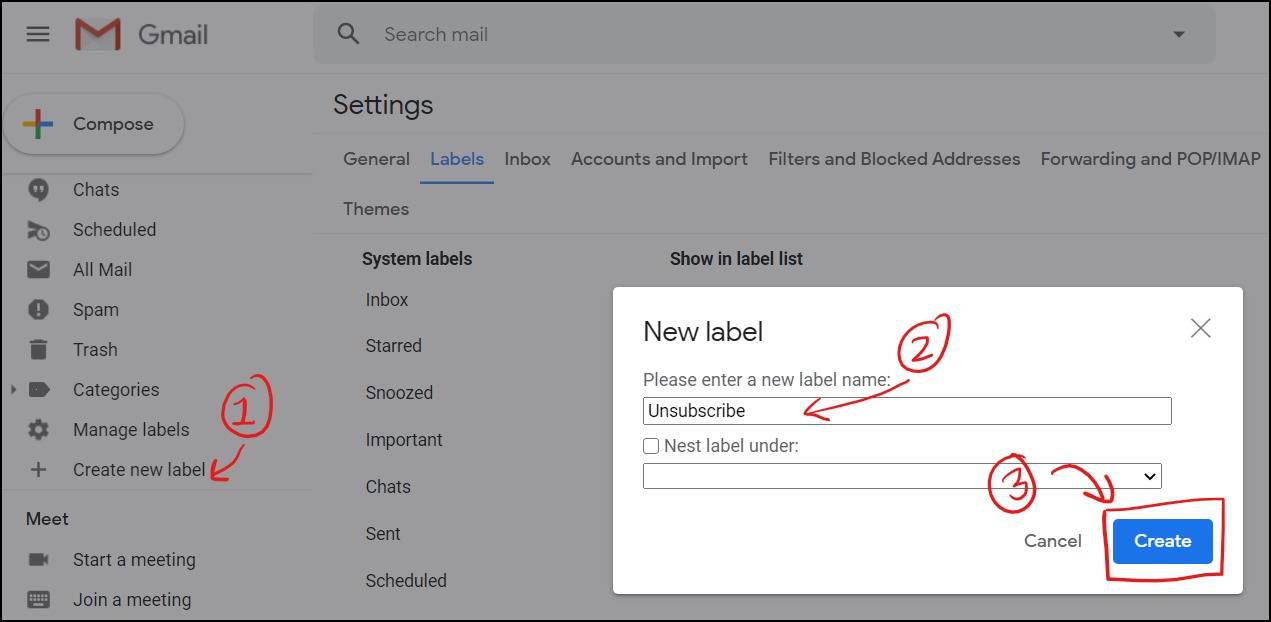
6. Sikeresen telepítette a Gmail Unsubscriber szkriptet a Gmail-fiókjába. Most keresse meg a leiratkozni kívánt e-maileket, majd adja hozzá a “Leiratkozás” címkét. A parancsfájl dolgozik a háttérben, automatikusan törlődik az összes e-maileket, hogy tegye be az ” a “Leiratkozás’ címke, majd jelentkezzen mindent a Google adatlap. Hát nem ilyen egyszerű?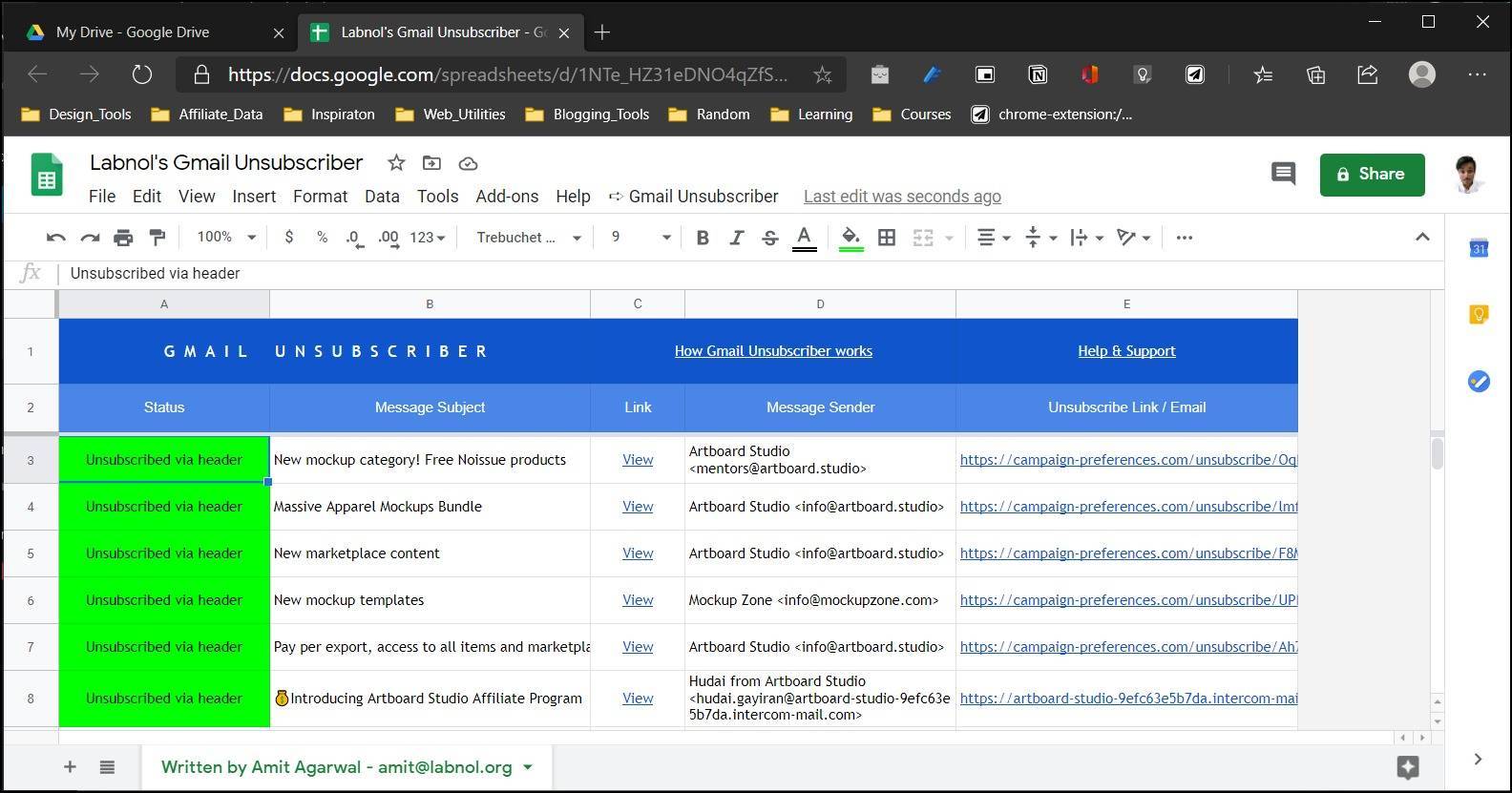
a Gmail Unsubscriber elég jó munkát végez a Gmail e-mailek tömeges leiratkozásában, azonban nem minden e-mail érkezik leiratkozási linkkel, ami megnehezíti az ilyen e-mailek megszabadulását, ezért továbbra is kitölti a Gmail-helyet. Most látni fogjuk, hogyan használhatjuk a szűrőket, hogy megszabaduljunk az ilyen e-mailektől a Gmailben.
Gmail szűrők:
az e-mail szűrők az egyik leginkább alulértékelt szolgáltatás, amelyet a legtöbb nem használ. A használat hiánya túlbecsülés itt, biztos vagyok benne, hogy a legtöbbünk nem is tud róla. Ha pedig valaki rendszeresen szervezi e-mail postafiókját, akkor az e-mail szűrők játékváltók lesznek az Ön számára. Szóval arra kell gondolnod, hogy milyen e-mail szűrők vannak, és hogyan lehet azt használni, hogy megszabaduljon a spam e-mailektől, igaz?
az e-mail szűrő egy remek funkció az e-mail postafiókjában, amellyel bizonyos kritériumok alapján megszervezheti e-mailjeit. Olyan, mintha létrehozna néhány szabályt minden e-mailhez, amelyet a postaládájába kap. Hasonlóképpen, mi is létrehozhat szűrőket spam e-maileket, majd törölje őket, mielőtt még felbukkant a postaládájába. Minden e-mailnek van néhány mintája.
tehát derítsük ki, hogyan állítsunk be szűrőket, hogy megszabaduljunk a spam e-mailektől a Gmailben:
1. Nyissa meg a Gmailt, majd jelentkezzen be Gmail-fiókjával az asztalon / laptopján. A Gmailen belül lépjen a Beállítások (fogaskerék ikon a jobb felső sarokban) elemre, majd kattintson az “összes beállítás megtekintése” elemre a Gmail beállításainak eléréséhez.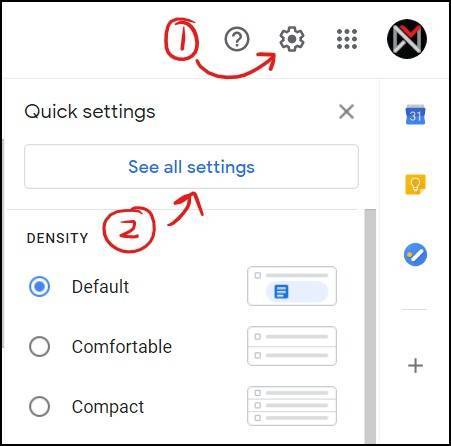
2. A Gmail beállításaiban nyissa meg a “szűrők és blokkolt címek” fület.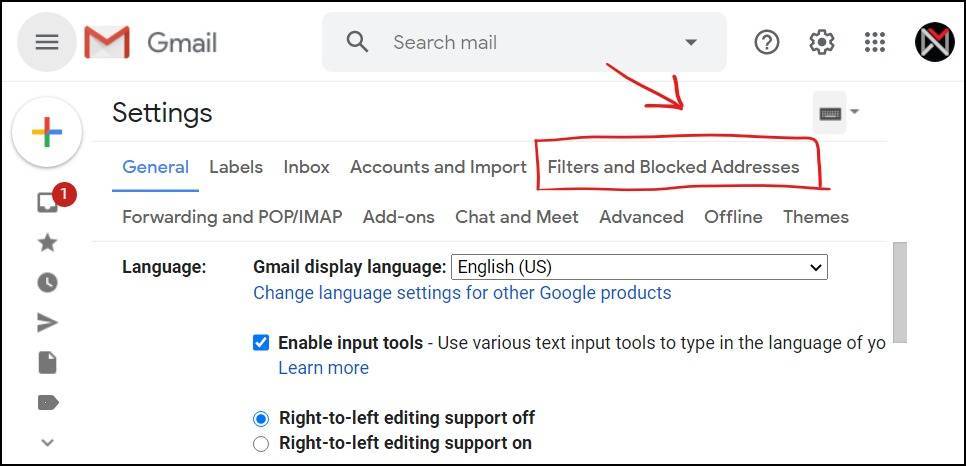
3. Itt hoz létre szűrőket a spam e-mailekhez. Kattintson az “új szűrő létrehozása” elemre. Tegyük fel, hogy rendszeres spam e-maileket kap néhány e-mail címről, amelyekre egyszerűen nem tud leiratkozni. Tartsa készen az ilyen e-mailek listáját veled. A Spam e-maileknek olyan mintái vannak, amelyeket a szűrővel pontosabban nézhet ki. Adja hozzá ezeket az e-maileket a “From” mezőbe, majd kattintson a “Create Filter” gombra, hogy kiválassza azokat a lehetőségeket, amelyeket automatizálni szeretne a Gmailben, amikor ez a szűrő aktiválódik. 
4. A szűrő létrejön, most ki kell választania, hogy mit kell tennie a Gmailnek, ha ez a szűrő aktiválódik. Mivel azt akarom, hogy az ilyen spam e-mailek automatikusan töröljenek, kiválasztom a “Törlés” jelölőnégyzetet, majd a folyamat befejezéséhez kattintson a “szűrő létrehozása” gombra.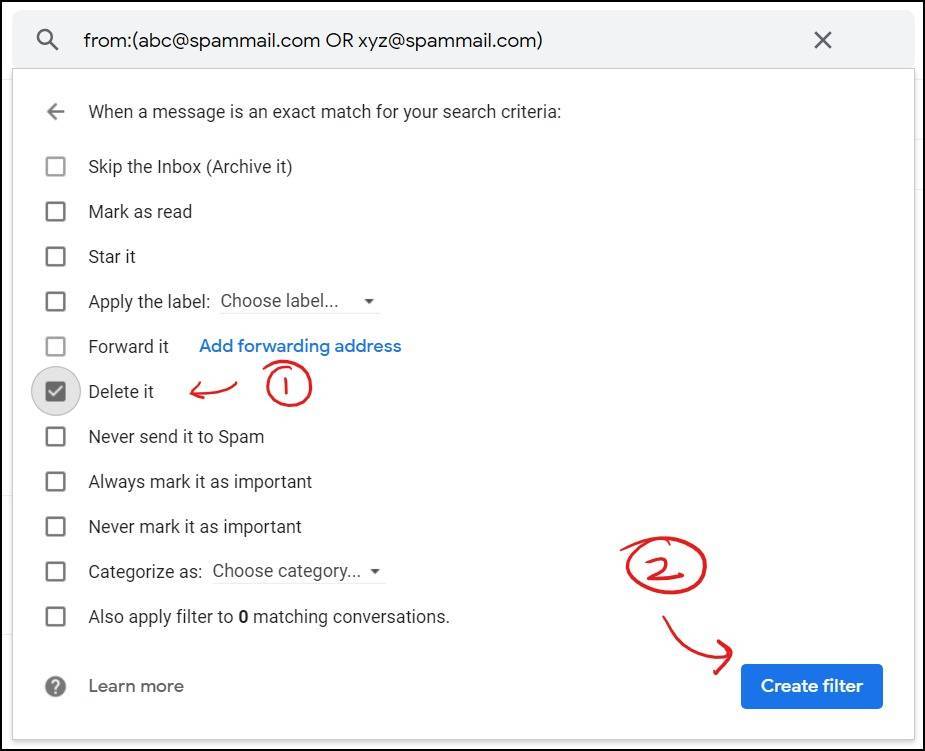
5. Az e-mailek szűrőjét mindig keresheti a szűrő és a blokkolt címek beállításában; szabadon engedélyezheti/letilthatja őket, törölheti őket, vagy szerkesztheti onnan. Nincs ilyen korlátozás arra, hogy hány szűrőt készíthet, ami az e-mail szolgáltató egyik legsokoldalúbb tulajdonságává teszi.
mostanra már teljes ellenőrzése alatt áll a Gmail címéről származó spam. De abban az esetben, ha az összes korábbi módszert kissé elsöprőnek találja, a különféle 3rd party szolgáltatások mindent automatizálnak az Ön számára. Azonban nem minden szolgáltatás ingyenes, ha pedig ingyenes, akkor az Ön adatait értékesíti. Az egyik ilyen példa Unroll.me, amely fogott eladási e-mail adatokat uber. Tehát, miközben keresi a hasonló szolgáltatások, amelyek ingyen, és nem veszélyezteti az adatokat, rábukkantam a böngésző kiterjesztés, amely azt állítja, hogy megszabaduljon a spam e-maileket, hírleveleket, de egy fogás.
Is olvastam: 15 Legjobb Chrome Termelékenység Fájlokat, hogy elsősorban az menjenek a Dolgok
Elkövető Chrome Kiterjesztés által HelpNinja
Elkövető egy böngésző kiterjesztés által kifejlesztett HelpNinja, amely azt állítja, hogy a tömeg leiratkozás Gmail e-maileket, egyetlen kattintással. A legjobb az egészben, hogy 100% – ban privát, azt jelenti, hogy chrome-bővítményként fog működni a számítógépén, és nem küld adatokat a HelpNinja szerverekre.
azonban van egy fogás. Ez a kiterjesztés egyszerűen létrehoz egy egyéni szűrőt a Gmail postaládájába, hogy kiszűrje azokat az e-maileket, amelyeket úgy dönt, hogy leiratkozik a kiterjesztés gomb segítségével, majd archiválja azokat, amint megkapja őket. Tehát technikailag ez a kiterjesztés e-mail szűrőt hoz létre az Ön számára. Okos megközelítés az e-mail adatok veszélyeztetése nélkül. A HelpNinja a Safari és a Firefox bővítményén is dolgozik.
ígéretesnek tűnik?
lássuk, hogyan lehet tömeges leiratkozni a Gmail e-mailekről az UnSub Chrome kiterjesztés segítségével a HelpNinja segítségével?
1. Telepítse Leiratkozás Gmail e-maileket ömlesztve HelpNinja a Chrome (vagy Chromium-alapú) böngésző.
2. Most nyissa meg a Gmail postafiókját, megjelenik egy új “Leiratkozás” gomb, ami azt jelenti, hogy a böngésző kiterjesztés telepítve van, jól működik. Ki kell választania azokat az e-maileket, amelyek spamek, és meg kell szabadulnia, majd nyomja meg a “leiratkozás” gombot. Mivel ez az első alkalom a kiterjesztéssel, bizonyos engedélyt kell adnia a kiterjesztés működéséhez. 3. Miután minden engedély megadásra került, ismételje meg a folyamatot, majd kész. Voila, az összes spam e-mail archiválva van, és minden új e-mail ugyanabból az e-mail címből automatikusan szűrésre kerül az archív listára. És bármikor hozzáférhet azokhoz az e-mailekhez.
3. Miután minden engedély megadásra került, ismételje meg a folyamatot, majd kész. Voila, az összes spam e-mail archiválva van, és minden új e-mail ugyanabból az e-mail címből automatikusan szűrésre kerül az archív listára. És bármikor hozzáférhet azokhoz az e-mailekhez.

kapok “ez app nem ellenőrzött” figyelmeztetés A Google alatt Gmail Unsuccriber telepítése? Aggódnom kell?
Ez egy nyílt forráskódú szkript, így egyáltalán nem kell aggódnia. Ez csak egy elővigyázatossági figyelmeztetés A Google-tól, amikor a szkriptet harmadik féltől származó forrásból telepíti. Bővebben itt olvashat.
törölhetem / eltávolíthatom a szkriptet, miután megszabadultam a spam e-mailektől? Ha igen, hogyan?
Igen, ez meglehetősen egyszerű. Csak kattintson ide a Google engedély beállításainak eléréséhez, majd válassza a “Gmail Unsubscriber” lehetőséget, majd kattintson a “hozzáférés eltávolítása” gombra a szkript hozzáférésének törléséhez.
hogyan lehet leiratkozni az e-mailekről leiratkozási link nélkül?
a Gmail unsubscriber script elvégzi a feladat nagy részét, de ha egyes e-mail hírlevelek nem nyújtanak leiratkozási linket. Egyszerűen használhat egy e-mail szűrőt, hogy megszabaduljon egy ilyen e-mailtől, amint azt a #B.
a leiratkozás után folyamatosan kapok e-maileket. Mit tegyek?
készítsen egy listát azokról az e-mailekről, amelyek folyamatosan érkeznek a postaládájába, majd szűrje le őket az e-mail szűrő segítségével, majd állítsa őket törlésre. Soha többé nem fognak zavarni.
Ez minden. Szeretném hallani a Gmail spam történeteit, és a küzdelmeit, hogy hogyan lehet megszabadulni a levélszemét e-mailek ki a postaládájába.
ezzel azt mondta, kívánok egy tiszta, spammentes Gmail postaládájába. * Smile Emoji *
Leave a Reply